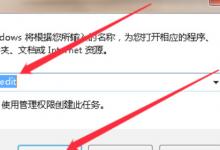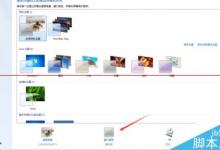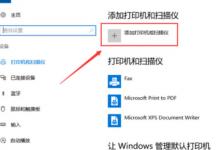电脑桌面卡住了怎么办?电脑死机桌面卡死现象的解决办法介绍
来源:好再见网 2014-12-29 08:44:56
遇到电脑桌面卡住了怎么办?遇到电脑死机的情况很多小伙伴用鼠标是无法操作的,那么如何解决呢?下面专家就来教一下大家电脑死机桌面卡死解决办法。
电脑桌面卡住了怎么办 电脑死机桌面卡死解决办法
一、按下组合键 “ctrl + alt + esc ”打开任务管理器,然后选择进程选项卡。在进程中找到 explorer.exe 进程,然后按“结束进程”按钮,如下图所示:

二、接着桌面就会消失。然后在继续打开任务管理器,选择“文件”然后选择“新建任务”。如下图所示

三、接下来在弹出的对话框中输入“explorer.exe”,点击确定,桌面就回来了。如下图所示:

只要简单的几个步骤就可以轻松解决系统桌面卡死的问题,以后遇上电脑桌面卡死的情况,那就试试上面所介绍的方法去解决吧。
本文标签:
下一篇 : 支付宝账户里面的钱被冻结了怎么办